Chưa có sản phẩm trong giỏ hàng.
Tin tức
iPad Không Nhận Sạc, Sạc Không Vào Pin Và Cách Khắc Phục
Vấn đề iPad không nhận sạc, iPad không vào pin thực sự là một điều tồi tệ xảy ra, nhất là khi bạn cần sạc máy một cách khẩn cấp và nhanh chóng. Nếu iPad của bạn tự nhiên báo lỗi đang không sạc trong quá trình sử dụng thì có thể đây là biểu hiện của lỗi iPad không nhận sạc.
Vậy cách khắc phục lỗi này như thế nào? Hãy cùng Phát Lộc Mobile tìm hiểu qua bài viết này để bạn có thể tự mình xử lí được nhé.
Mục lục
Dấu hiệu cho lỗi iPad không nhận sạc
Các dấu hiệu/ triệu chứng của iPad khi cắm sạc nhưng không lên pin hoặc vào điện nhưng không lên pin bao gồm:
Cắm sạc lâu nhưng pin không lên/ lên rất chậm
- Lúc cắm sạc, pin hiển thị chữ “Not charging” hoặc “Đang không sạc”. Điều đó nghĩa là pin iPad của bạn không vào điện hoặc vào điện chập chờn, và nó thể hiện rõ nhất cho vấn đề không nhận sạc của máy iPad.
Nguyên nhân tại sao sạc iPad không vào pin?
Lỗi phần cứng/ bên ngoài:
Ổ điện, phích cắm bị chập chờn
Do bị va đập chân tiếp xúc/ chân cắm trên iPad.
Lỗ cắm sạc bị dính bụi bẩn, bị rỉ sét.
Dây sạc, củ sạc hỏng, hoặc không phù hợp thông số cho iPad.
Cáp, ic nguồn của iPad đã xuống cấp do dính nước, hoặc đến tuổi thọ.
Ngoài ra, thói quen sử dụng không tốt như vừa sạc vừa sử dụng làm pin hỏng nhanh, cũng dẫn đến hiện tượng pin không lên, không nhận sạc.

iPad không nhận sạc do phần cứng
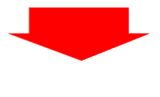
Sự cố cắm sạc iPad nhưng không vào rất có thể do pin bị hỏng. Ngoài ra, chân cắm sạc bị hỏng do nước hoặc mài mòn cũng gây ra lỗi cắm sạc iPad. Để biết được chính xác lỗi cũng như giải pháp xử lí, hãy đem iPad đến các cửa hàng sửa chữa uy tín để được kiểm tra và tư vấn. Trong trường hợp iPad cắm sạc không vào là do pin hoặc chân sạc, hai linh kiện đó cần được sửa hoặc thay mới, và chi phí thực hiện cũng không hề đắt. Tại Phát Lộc Mobile, chúng tôi sẵn sàng thực hiện các dịch vụ sửa chữa iPad cho bạn.
Các cách khắc phục lỗi iPad không nhận sạc
Kiểm tra dây sạc, củ sạc, ổ cắm điện
Nguồn điện không ổn định là một lí do khiến sạc iPad không vào pin. Vì vậy, hãy nhớ kiểm tra xem ổ cắm điện nhà bạn có gặp trục trặc gì không nhé.
Chỉ nên sử dụng các bộ sạc khác khi thực sự cần thiết vì thông số của bộ sạc iPad rất nặng mà các bộ sạc khác không thể đáp ứng được.
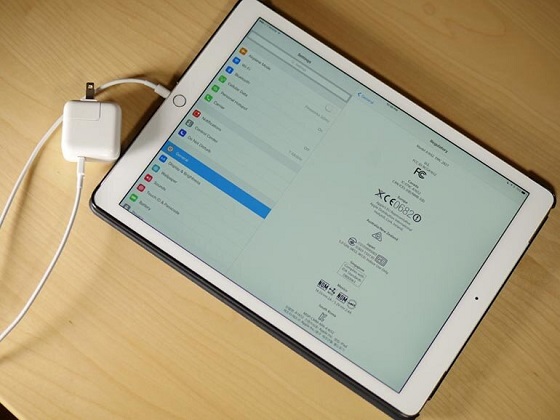
Kiểm tra dây sạc, củ sạc , và ổ cắm điện
Để xem xét vấn đề về dây sạc và củ sạc, bạn hãy cắm bộ sạc của bạn vào một máy iPad khác để kiểm tra. Nếu máy iPad kia không nhận sạc thì bạn chỉ cần thay thế bằng bộ sạc mới. Đặc biệt chú ý, bạn nên mua hoặc sử dụng bộ sạc chính hãng, phù hợp thông số với iPad để tránh gây ra những trường hợp đáng tiếc xảy ra. Hoặc là, thay vì dùng một iPad khác để kiểm tra bộ sạc thì hãy thay thế bằng dây và củ sạc xịn khác sẽ giúp phát hiện lỗi.
Nếu như bộ sạc và nguồn điện không phải là vấn đề, hãy thực hiện tiếp các cách tiếp theo.
Làm sạch cổng cắm sạc
Bụi bẩn, rỉ sét bên trong chân sạc làm ảnh hưởng đến tiếp xúc giữa bề mặt chân sạc và trên dây cắm sạc khiến cho điện khó vào, dẫn đến trường hợp cắm sạc nhưng không lên hoặc báo sạc nhưng không vào pin. Vì vậy, bạn chỉ cần dùng tăm bông tẩm cồn, tăm tre, hoặc que trọc sim để vệ sinh cổng cắm sạc.

Làm sạch cổng cắm sạc
Khởi động lại iPad bằng phím cứng
Khởi động lại là cách làm thông dụng nhất để xử lí các vấn đề của máy, bao gồm cả việc không lên sạc. Các bước thực hiện là:
- Bước 1: Bấm và giữ nút nguồn ở trên đỉnh máy.
- Bước 2: Trong lúc giữ nút nguồn, bấm và giữ nút Home ở mặt trước của iPad.
- Bước 3: Giữ cả hai nút này cho đến khi màn hình tắt. Sau đó, tiếp tục làm lại các bước đã làm để khởi động trở lại và hiển thị logo Apple.

Khởi động lại iPad của bạn
Kiểm tra xem bản cập nhật iOS
Để kiểm tra xem bản cập nhật iOS, người dùng thực hiện lần lượt theo các bước sau:
Vào Cài đặt > Cài đặt chung > Cập nhật phần mềm.
Nếu có cập nhật, bật Tải về bản cập nhật iOS và Cài đặt bản cập nhật iOS.
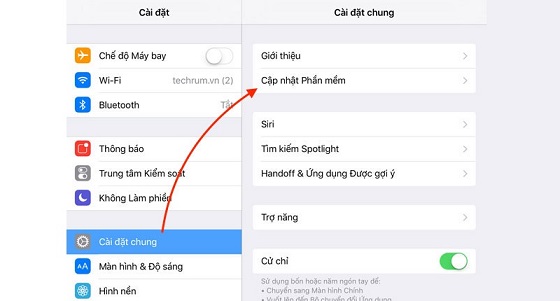
Cập nhật iOS trên iPad của bạn
Khôi phục lại iPad bằng iTunes
Nếu thực hiện tất cả các cách trên mà tình trạng pin không vào vẫn không được khắc phục, việc khôi phục lại chiếc iPad bằng iTunes là cách làm tối thượng nhất mà bạn có thể tự mình thực hiện để khắc phục tình trạng này. Việc khôi phục lại bằng iTunes sẽ an toàn hơn là thực hiện qua iCloud, và cách làm là:
Bước 1: Mở iTunes trên máy Macbook hoặc máy Windows, rồi kết nối chiếc iPad qua dây cắm sạc.
Bước 2: Nhấn vào tab Device ở góc trên cùng bên trái.
Bước 3: Chọn vào Backup rồi chờ đợi quá trình kết thúc.
Bước 4: Nhấn vào Restore, rồi đợi quá trình kết thúc.
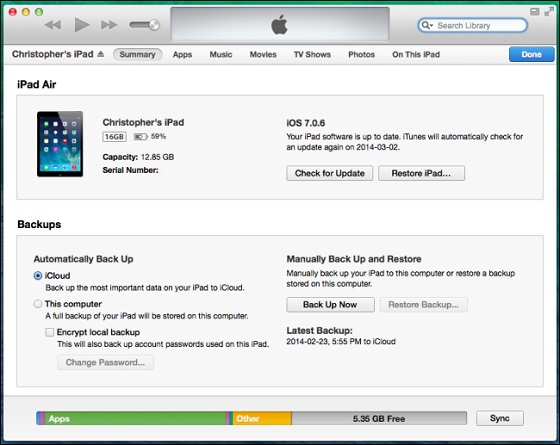
Khôi phục lại trong iTunes
Tìm sự hỗ trợ từ những kỹ thuật viên
Nếu làm theo những cách trên mà chiếc iPad của bạn vẫn không khắc phục được tình trạng cắm sạc không vào pin, không lên pin, bạn nên mang máy iPad đến các cửa hàng sửa chữa uy tín như Phát Lộc Mobile để được tư vấn.

Tại cửa hàng sửa chữa của chúng tôi, bạn sẽ được tư vấn một cách thức tối ưu về các vấn để và giải pháp cho máy iPad của bạn bằng đội ngũ kỹ thuật nhiều kinh nghiệm, linh kiện hiện đại chất lượng cao, giá thành hợp lí đi kèm với sự cam kết uy tín của cửa hàng, đảm bảo trải nghiệm tích cực của bạn khi sử dụng dịch vụ sửa chữa tại cửa hàng của chúng tôi một cách tốt nhất.
Hi vọng rằng những chia sẻ ở trên sẽ là các thông tin hữu ích giúp bạn khắc phục được lỗi Ipad không nhận sạc một cách tốt nhất. Hãy đến với Phát Lộc Mobile khi máy iPad của bạn có vấn đề, hoặc gọi số hotline để được tư vấn giải đáp thắc mắc.
Nguồn: https://phatlocmobile.vn/
